在线编辑Word——插入表格
Posted E-iceblue
tags:
篇首语:本文由小常识网(cha138.com)小编为大家整理,主要介绍了在线编辑Word——插入表格相关的知识,希望对你有一定的参考价值。
Word中可插入表格并进行相关格式化操作用于美化表格设计。本文,将通过使用Spire.Cloud Word在线编辑器展示如何来插入格式化的表格到Word。详细步骤见以下内容:
1. 进入在线编辑Word模式
登录在线编辑个人账号。登录后,在【文档管理】界面下可选择新建一个空白Word文档,或者上传本地的Word进行编辑。这里以新建一个docx格式的Word文档为例。
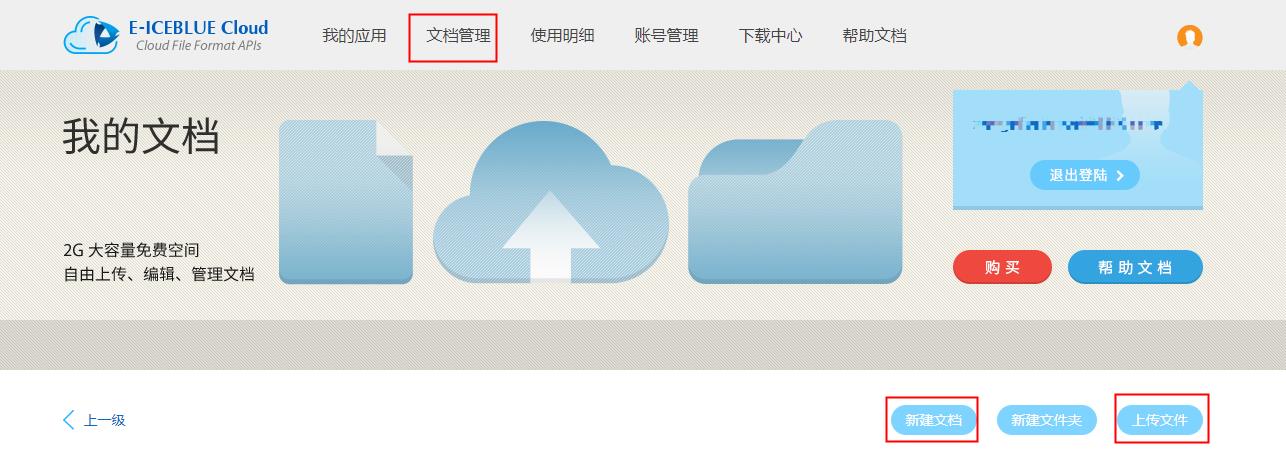
Word文档创建完成后,点击【编辑】进入编辑模式。

2. 插入表格
进入Word在线编辑模式后,在【插入】选项卡下,选择【表格】,指定插入指定行数和列数的表格,如图:
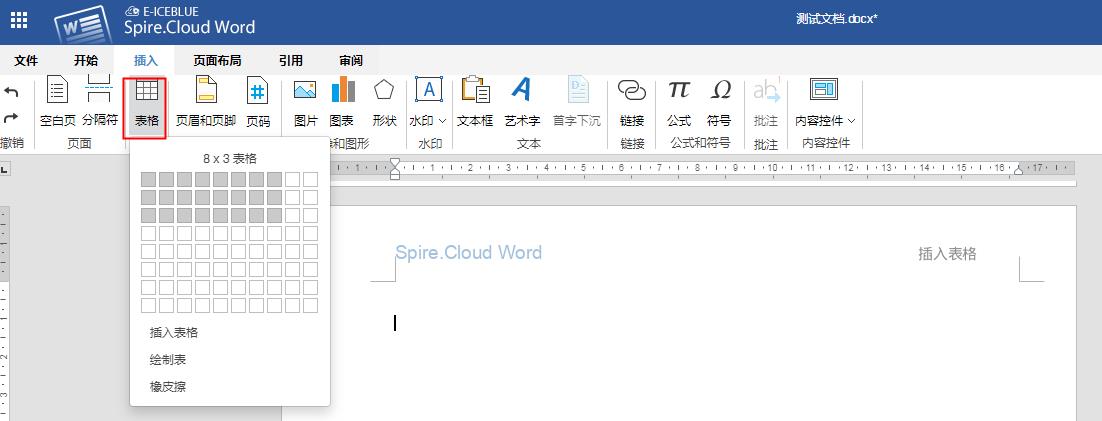
插入表格后,键入数据内容。根据表格设计,可在单元格中插入本文、图片、嵌套表格、内容控件、公式、符号、超链接等;同时可设置单元格合并、拆分、对齐方式、插入行/列/单元格、单元格背景色、表格/单元格边框、文字旋转等,具体可通过点击鼠标右键,选择相应选项来设置,或者选择【表格高级设置】,在弹出的界面中进行相关格式化操作,如图:
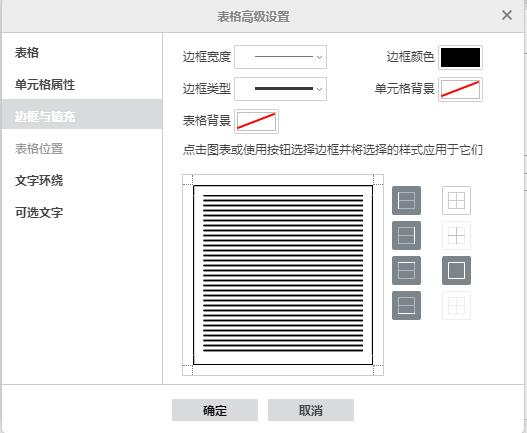
功能测试如下:
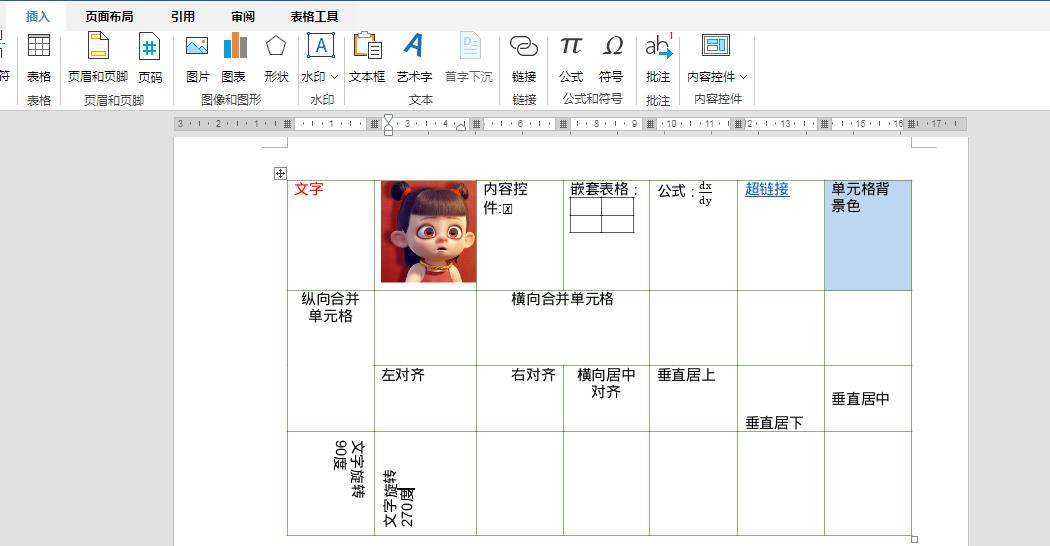
另外,也可以给表格应用一些内置的样式,如图:
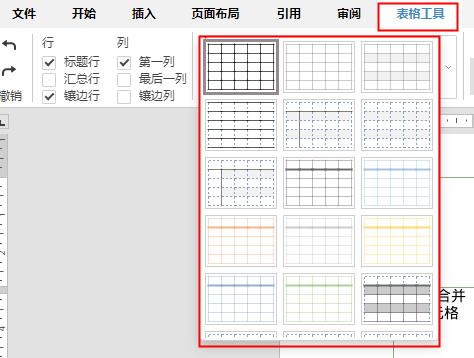
这里创建了一个“个人资料表”样式的表格,对表格设置一些样式,如图效果:
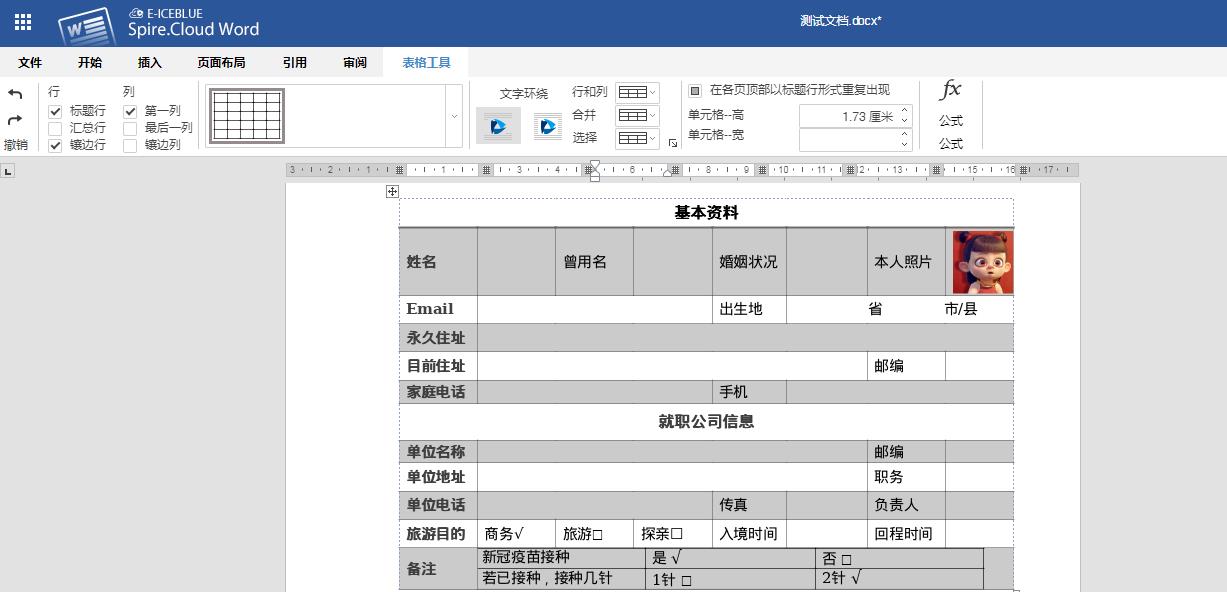
3. 文档保存及导出
完成表格插入后,注意保存当前文档。文档完成后,可下载导出为本地文件,可下载为docx/PDF/odt/txt/dotx/PDFA/ott/rtf/html等格式。
—End—
以上是关于在线编辑Word——插入表格的主要内容,如果未能解决你的问题,请参考以下文章